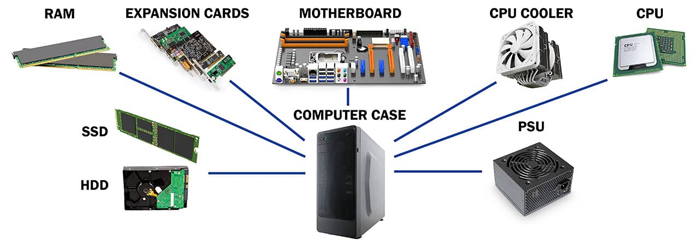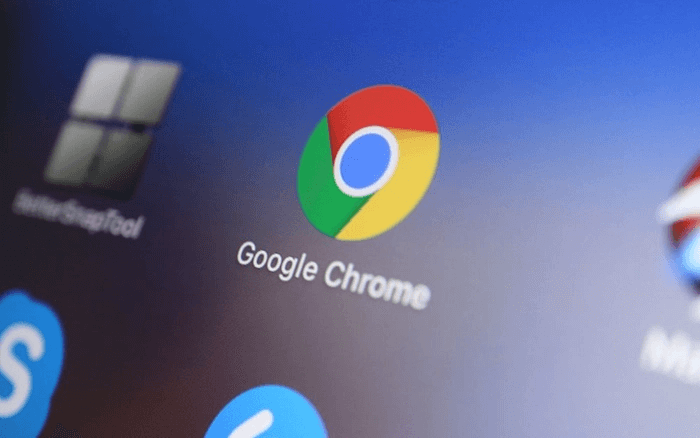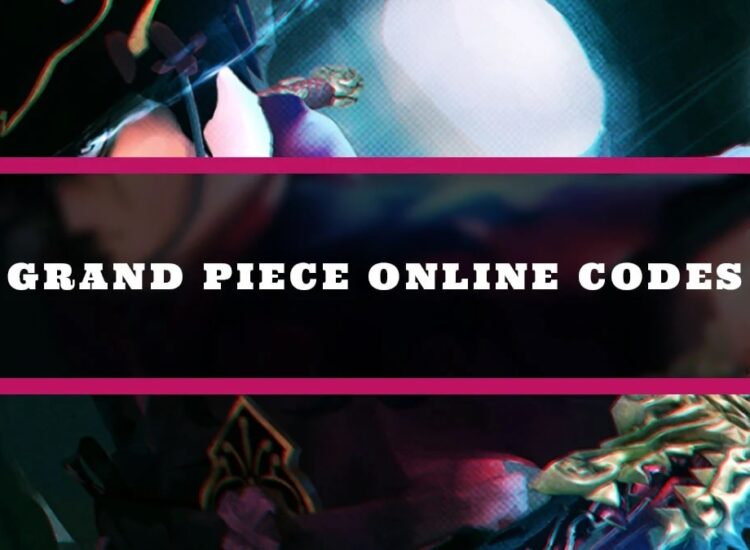Tại sao thiết bị lưu trữ nhận không đúng dung lượng?
1. Sự khác biệt trong cách tính toán dung lượng:
- Nhà sản xuất: Thường sử dụng hệ thập phân (Decimal): 1GB = 1,000MB = 1,000,000KB = 1,000,000,000 byte.
- Hệ điều hành: Sử dụng hệ nhị phân (Binary): 1GB = 1,024MB = 1,048,576KB = 1,073,741,824 byte.
Do sự khác biệt này, dung lượng hiển thị trên hệ điều hành sẽ luôn ít hơn một chút so với con số mà nhà sản xuất công bố.
Toc
2. Một phần dung lượng được hệ thống sử dụng:

- Hệ điều hành và các ứng dụng cài đặt sẵn: Khi mua máy tính mới, một phần dung lượng đã được sử dụng để cài đặt hệ điều hành, các trình điều khiển và phần mềm đi kèm.
- Các phân vùng ẩn: Một số ổ cứng có các phân vùng ẩn chứa dữ liệu phục hồi hoặc các công cụ quản lý.
- Các tệp hệ thống: Hệ điều hành cần một lượng không gian nhất định để lưu trữ các tệp hệ thống tạm thời, page file, hibernation file, v.v.
- Hệ điều hành và các ứng dụng tạo ra các tệp tạm thời để lưu trữ dữ liệu trong quá trình làm việc. Nếu không được dọn dẹp thường xuyên, các tệp này có thể tích tụ và chiếm khá nhiều dung lượng.
- Page file là một phần của bộ nhớ ảo, được sử dụng khi bộ nhớ RAM không đủ. Nó giúp cải thiện hiệu năng của hệ thống nhưng cũng chiếm một lượng dung lượng nhất định trên ổ cứng.
- File này được tạo ra khi bạn đặt máy tính vào chế độ ngủ đông (hibernate). Nó chứa toàn bộ trạng thái của hệ thống tại thời điểm đó và chiếm một dung lượng tương đương với lượng RAM đang sử dụng.
-
Tại sao cần phải có các tệp này?
- Đảm bảo hoạt động ổn định của hệ thống: Các tệp hệ thống, thư viện và các ứng dụng cài đặt sẵn là những thành phần quan trọng giúp máy tính hoạt động trơn tru.
- Cải thiện hiệu năng: Các tệp tạm thời, page file và hibernation file giúp tăng tốc độ truy xuất dữ liệu và cải thiện hiệu năng của hệ thống.
- Phục hồi hệ thống: Các phân vùng ẩn chứa dữ liệu phục hồi giúp bạn có thể khôi phục hệ thống về trạng thái ban đầu khi gặp sự cố.
Làm thế nào để giải phóng dung lượng?
- Xóa các tệp rác: Sử dụng các công cụ dọn dẹp đĩa để loại bỏ các tệp tạm thời, lịch sử duyệt web, và các tệp không cần thiết khác.
- Gỡ cài đặt các ứng dụng không sử dụng: Xóa bỏ các ứng dụng mà bạn không sử dụng để giải phóng dung lượng.
- Thay đổi kích thước page file: Điều chỉnh kích thước page file để phù hợp với nhu cầu sử dụng của bạn.
- Tắt chế độ ngủ đông: Nếu bạn không thường xuyên sử dụng chế độ ngủ đông, hãy tắt tính năng này để xóa file hibernation.
- Sử dụng phần mềm diệt virus: Quét và xóa các phần mềm độc hại có thể chiếm dụng không gian ổ cứng.
3. Hiệu suất dự trữ của nhà sản xuất:

Hiệu suất dự trữ là một phần dung lượng mà nhà sản xuất cố tình để trống trên ổ cứng. Phần dung lượng này không được hiển thị cho người dùng và không thể truy cập trực tiếp.
- Để đảm bảo tuổi thọ: Các nhà sản xuất thường để lại một phần dung lượng dự phòng để đảm bảo hiệu suất và độ bền của ổ cứng trong quá trình sử dụng lâu dài.
4. Phân mảnh và hiệu suất của ổ cứng:
Phân mảnh ổ cứng là hiện tượng các dữ liệu trên ổ cứng bị chia nhỏ thành nhiều mảnh rời rạc và phân tán khắp nơi trên đĩa. Điều này dẫn đến việc đầu đọc phải di chuyển liên tục để đọc hoặc ghi dữ liệu, làm giảm đáng kể tốc độ truy xuất và hiệu suất tổng thể của hệ thống.
- Phân mảnh: Khi các tệp dữ liệu bị phân mảnh, hệ điều hành cần nhiều thời gian hơn để truy xuất dữ liệu, dẫn đến giảm hiệu suất.
- Hiệu suất ổ cứng: Tốc độ đọc/ghi của ổ cứng cũng ảnh hưởng đến cách hệ điều hành tính toán dung lượng.
5. Lỗi phần mềm hoặc phần cứng:
- Lỗi hệ điều hành: Các lỗi trong hệ điều hành có thể gây ra việc hiển thị sai dung lượng.
- Lỗi ổ cứng: Các bad sector hoặc lỗi phần cứng khác cũng có thể ảnh hưởng đến việc nhận diện dung lượng.
Cách khắc phục:

1. https://linhtranggroup.com/google-chrome-cho-nguoi-dung-biet-tiet-kiem-duoc-bao-nhieu-ram/
2. https://linhtranggroup.com/led-backlit-la-gi-tim-hieu-ve-cong-nghe-led-backlit-lcd/
3. https://linhtranggroup.com/cac-hang-may-tinh-duoc-ua-chuong-o-viet-nam/
4. https://linhtranggroup.com/tai-sao-khong-check-duoc-ssd-samsung-chinh-hang-bang-samsung-magician/
5. https://linhtranggroup.com/cach-chon-case-may-tinh-danh-cho-nguoi-moi-tap-build-pc/
- Kiểm tra lại thông tin sản phẩm: Đảm bảo bạn đang so sánh dung lượng đúng với thông tin trên bao bì sản phẩm.
- Sử dụng phần mềm chuyên dụng: Các phần mềm như CrystalDiskInfo có thể giúp bạn kiểm tra chi tiết thông tin về ổ cứng.
- Định dạng lại ổ cứng: Nếu bạn muốn sử dụng toàn bộ dung lượng, có thể tiến hành định dạng lại ổ cứng (lưu ý: tất cả dữ liệu sẽ bị xóa).
- Kiểm tra lỗi ổ cứng: Sử dụng các công cụ kiểm tra lỗi ổ cứng để phát hiện và sửa chữa các bad sector.
- Cập nhật driver: Đảm bảo bạn đang sử dụng driver mới nhất cho ổ cứng.
- Liên hệ nhà sản xuất: Nếu các cách trên không giải quyết được vấn đề, hãy liên hệ với nhà sản xuất để được hỗ trợ.
Lưu ý: Việc định dạng lại ổ cứng sẽ xóa toàn bộ dữ liệu trên đó. Vì vậy, hãy sao lưu dữ liệu quan trọng trước khi thực hiện.
Tất cả thiết bị lưu trữ (HDD, SSD, USB, thẻ nhớ…) khi bạn mua đều không nhận đủ dung lượng của nhà sản xuất. Tại sao lại như vậy?
Để trả lời câu hỏi này, trước tiên quay lại định nghĩa dung lượng bộ nhớ của hệ điều hành (HĐH) máy vi tính:
1TB (Terabyte) = 1024GB (Gigabyte) , 1GB = 1024 MB (Megabyte) , 1MB = 1024 KB (Kilobyte) , 1KB = 1024B (byte)
Tuy nhiên các nhà sản xuất để đơn giản vấn đề tính toán dung lượng lại tính theo đơn vị là:
1TB = 1000GB , 1GB = 1000 MB , 1MB = 1000KB , 1KB = 1000B (byte)
Vì nhà sản xuất thiết bị lưu trữ tính mỗi đơn vị là 1000, thấp hơn so với chuẩn quy định của HĐH là 1024 nên một thiết bị lưu trữ khi gắn vào máy vi tính thì trên hệ điều hành sẽ nhận dung lượng thấp hơn so với dung lượng nhà sản xuất in trên sản phẩm.
Ví dụ với 1 ổ cứng dung lượng 500GB (gigabyte) thì theo cách tính của nhà sản xuất sẽ có 500.000.000.000 bytes. Theo như cách tính chuẩn của HĐH máy tính, quy ra đơn vị kilobyte:
500.000.000.000 / 1024 = 488.281.250 kilobytes
1. https://linhtranggroup.com/card-man-hinh-vga-va-cac-thong-so-quan-trong-thuong-gap/
2. https://linhtranggroup.com/7-loi-ich-cua-may-tinh-xach-tay-trong-viec-hoc-cua-hoc-sinh-sinh-vien/
3. https://linhtranggroup.com/led-backlit-la-gi-tim-hieu-ve-cong-nghe-led-backlit-lcd/
4. https://linhtranggroup.com/tim-hieu-cac-dong-chip-g-h-hq-u-g-tren-laptop-nen-chon-loai-nao/
5. https://linhtranggroup.com/dan-pc-cua-ban-gom-nhung-linh-kien-gi/
Quy ra đơn vị megabyte:
488.281.250 / 1024 = 476.837 megabytes
Cuối cùng, quy ra được đơn vị gigabyte là:
476.837 / 1024 = 465 gigabytes (GB)
Vậy là bạn đã hiểu tại sao ổ cứng 500GB trên HĐH chỉ nhận còn 465GB.
Để dễ nhớ thì thiết bị lưu trữ khi gắn vào HĐH sẽ nhận dung lượng ít hơn khoảng 7% so với dung lượng của nhà sản xuất.
Hy vọng sau bài này bạn đã hiểu lý do tại sao thiết bị lưu trữ luôn nhận không đúng dung lượng.